win10关闭音频增强 Windows 10怎样禁用扬声器的音效增强
更新时间:2025-03-25 14:45:45作者:xtyang
在使用Windows 10时,有时候我们会发现系统自带的音频增强功能会给我们带来一些困扰,特别是在使用扬声器时,有些用户可能会觉得音效增强并不适合自己的听觉习惯,或者干扰了音频的原始质量。如何禁用扬声器的音效增强呢?接下来我们将介绍如何在Win10系统中关闭音频增强功能,让您享受更纯净的音频体验。
具体步骤:
1.首先,选择开始屏幕"控制面板"磁贴
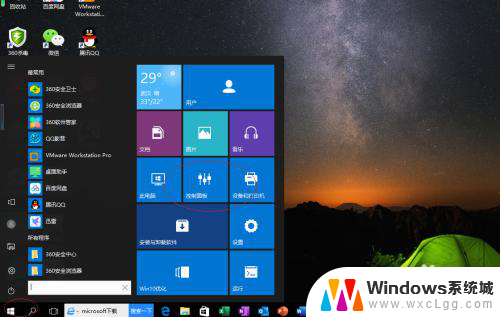
2.点击"硬件和声音"图标
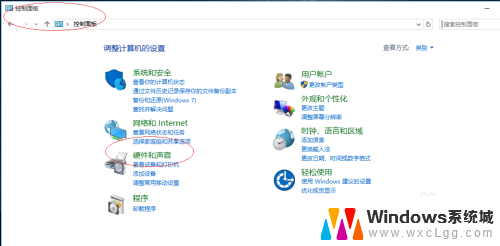
3.继续点击"声音"图标,如图所示
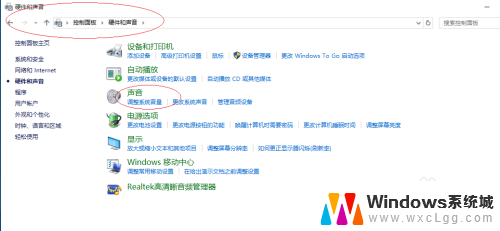
4.点击"播放|扬声器|属性"按钮
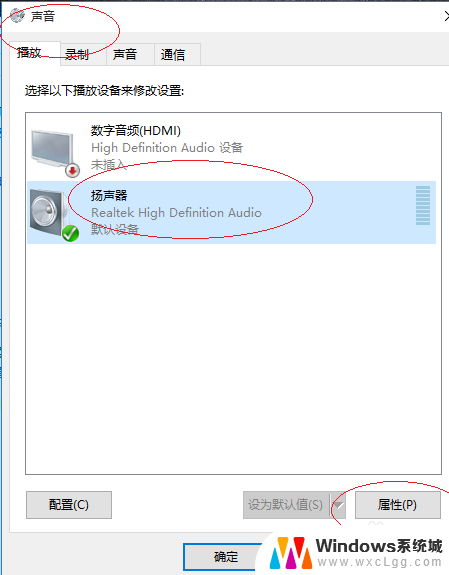
5.弹出"扬声器 属性"对话框,选择"增强"标签
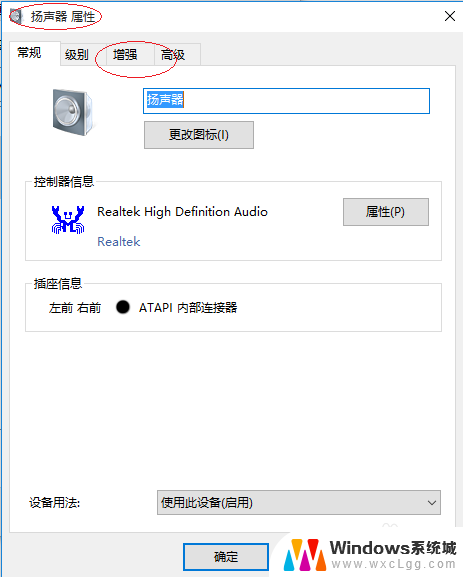
6.勾选"禁用所有声音效果"复选框,完成禁用扬声器的增强性能操作
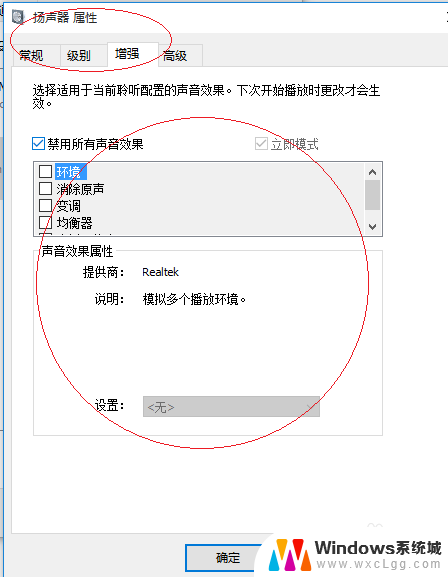
以上就是win10关闭音频增强的全部内容,有需要的用户就可以根据小编的步骤进行操作了,希望能够对大家有所帮助。
win10关闭音频增强 Windows 10怎样禁用扬声器的音效增强相关教程
-
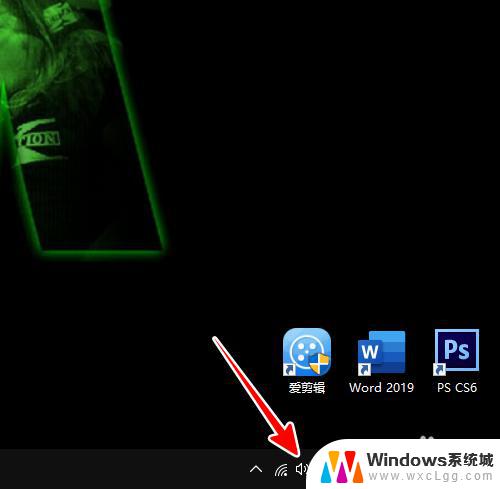 增强win10音效 win10系统声音效果调节方法
增强win10音效 win10系统声音效果调节方法2023-10-01
-
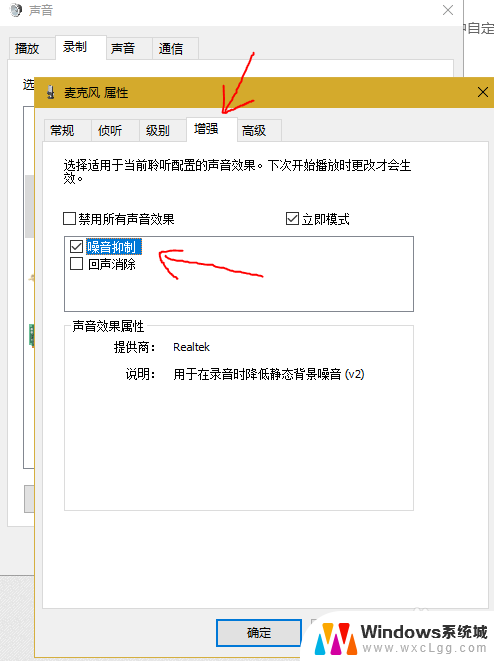 电脑没有麦克风增强选项 Win10电脑声音设置里没有增强属性怎么调整
电脑没有麦克风增强选项 Win10电脑声音设置里没有增强属性怎么调整2024-05-05
-
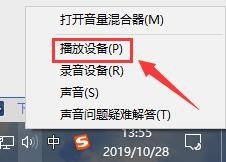 w10麦克风增强 win10麦克风增强设置教程
w10麦克风增强 win10麦克风增强设置教程2024-04-08
-
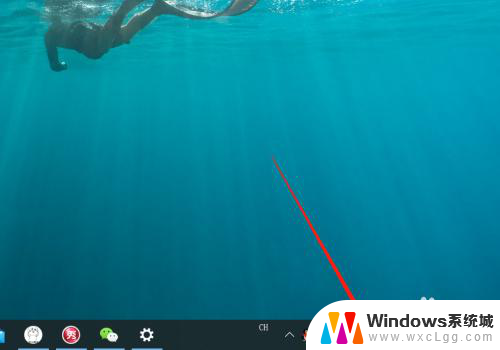 电脑扬声器如何取消禁用 禁用扬声器功能的WIN10系统设置
电脑扬声器如何取消禁用 禁用扬声器功能的WIN10系统设置2024-02-15
-
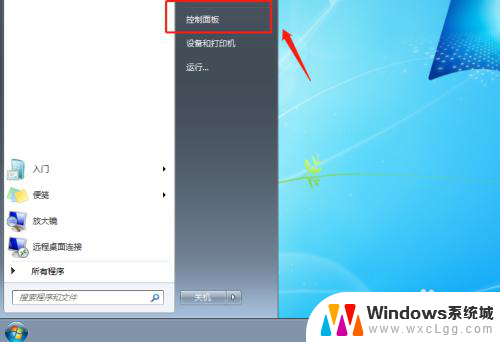 win10麦克风有扬声器的声音 电脑设置方法扬声器播放麦克风声音
win10麦克风有扬声器的声音 电脑设置方法扬声器播放麦克风声音2025-03-28
-
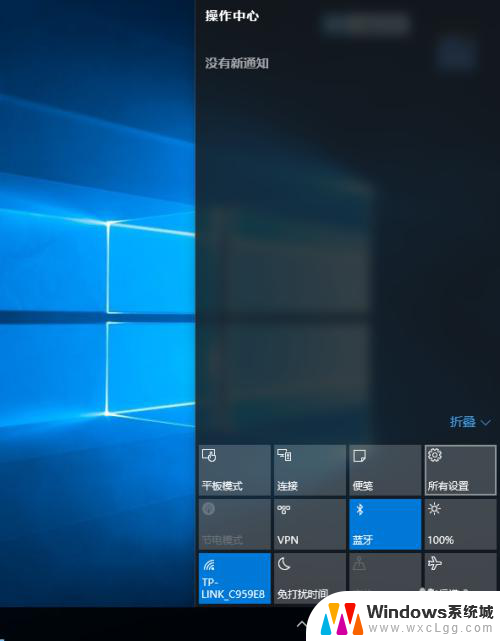 win10驱动签名关闭 Win10禁用驱动程序强制签名教程
win10驱动签名关闭 Win10禁用驱动程序强制签名教程2024-01-10
- realtek选择扬声器类型 Win10系统Realtek高清晰音频管理器调节方法
- win10专业版禁用驱动程序强制签名 禁用Win10系统驱动程序强制签名的快速方法
- windows10前置音频设置 win10系统前置板声音没声音怎么调整
- 电脑扬声器正常但是电脑没声音 win10电脑扬声器无声音但是正常
- win10怎么更改子网掩码 Win10更改子网掩码步骤
- 声卡为啥没有声音 win10声卡驱动正常但无法播放声音怎么办
- win10 开机转圈圈 Win10开机一直转圈圈无法启动系统怎么办
- u盘做了系统盘以后怎么恢复 如何将win10系统U盘变回普通U盘
- 为什么机箱前面的耳机插孔没声音 Win10机箱前置耳机插孔无声音解决方法
- windows10桌面图标变白了怎么办 Win10桌面图标变成白色了怎么解决
win10系统教程推荐
- 1 win10需要重新激活怎么办 Windows10过期需要重新激活步骤
- 2 怎么把word图标放到桌面上 Win10如何将Microsoft Word添加到桌面
- 3 win10系统耳机没声音是什么原因 电脑耳机插入没有声音怎么办
- 4 win10怎么透明化任务栏 win10任务栏透明效果怎么调整
- 5 如何使用管理员身份运行cmd Win10管理员身份运行CMD命令提示符的方法
- 6 笔记本电脑连接2个显示器 Win10电脑如何分屏到两个显示器
- 7 window10怎么删除账户密码 Windows10删除管理员账户
- 8 window10下载游戏 笔记本怎么玩游戏
- 9 电脑扬声器不能调节音量大小 Win10系统音量调节功能无法使用
- 10 怎么去掉桌面上的图标 Windows10怎么删除桌面图标